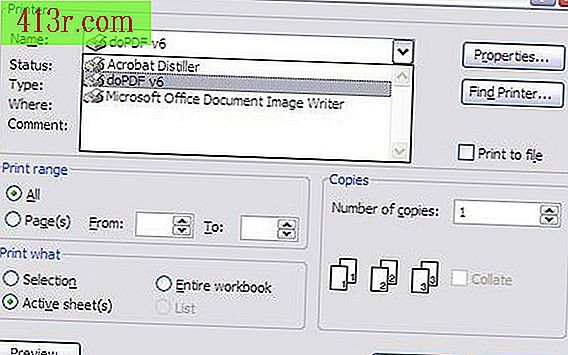כיצד לייבא תמונות מ Canon EOS דיגיטלי המורדים ל - iPhoto

ייבוא תמונות מ Canon EOS Rebel מצלמה דיגיטלית את היישום iPhoto ב- Mac שלך, באמצעות אחת משלוש השיטות.
1. ייבוא באמצעות מצלמה דיגיטלית EOS Rebel וכבל
אתה יכול לייבא את התמונות באמצעות כבל USB שמחבר את המצלמה שלך ו- Mac שלך.כבל זה נכלל בדרך כלל עם המצלמה, אבל אם איבדת את זה, אתה יכול לחפש את הדגם הספציפי באתר Canon ולקנות אותו, לקנות אותו באתר אחר או בחנות אלקטרוניקה.
- חבר את כבל ה- USB ליציאת המצלמה וחבר את הקצה השני של הכבל ליציאת ה- USB של ה- Mac. הפעל את המצלמה.
- התחל את היישום iPhoto ב- Mac שלך, לחץ על כפתור "קובץ" ולאחר מכן על "ייבוא לספרייה"
- בחר את המצלמה Canon Rebel תחת "התקנים", ולאחר מכן בחר את כל התמונות מהמצלמה שלך כי אתה רוצה לייבא לתוך iPhoto. זכור כי אתה יכול לשמור את "Command" כדי ללחוץ על הלחצן כדי לבחור מספר תמונות בו זמנית.
- לחץ על כפתור "ייבוא" כדי להתחיל לייבא את התמונות.
ייבוא באמצעות כרטיס SD
ייבא את התמונות ישירות מכרטיס ה- SD שלך אם אין לך את הכבל עבור המצלמה המורדים שלך ואם במחשב Mac יש יציאת SD. אם ל- Mac שלך אין יציאה זו, קנה קורא כרטיסי SD וחבר את ה- USB המצורף ליציאת ה- USB של ה- Mac שלך.
- חבר את כרטיס ה- SD לקורא כרטיסי ה- SD או ליציאה המתאימה של ה- Mac.
- הפעל את היישום iPhoto ולאחר מכן לחץ על "קובץ" ו "ייבוא לספרייה".
- בחר את כרטיס SD של מורשת Canon שלך תחת "התקנים", ולאחר מכן לבחור את כל התמונות על כרטיס ה- SD שאתה רוצה לייבא לתוך iPhoto. לחץ לחיצה ממושכת על הלחצן "Command" כדי לבחור מספר תמונות.
- לחץ על כפתור "ייבוא".
ייבוא באמצעות היישום EOS Utility
EOS מצלמות דיגיטליות מובנית עם מובנית קישוריות Wi-Fi יכול להשתמש EOS של Canon השירות להעביר תמונות מהמצלמה אל Mac דרך רשת אלחוטית. הורד את היישום EOS Utility מאתר האינטרנט של Canon (ראה הפניות) והתקן אותו ב- Mac. הפעל את המצלמה הדיגיטלית EOS Rebel.
- הפעל את היישום EOS Utility ב- Mac שלך ולחץ על "התחבר למצלמה" כדי לחבר את המחשב שלך למצלמה. בחר את התמונות של המצלמה שלך ביישום השירות ולאחר מכן לחץ כדי לייבא את התמונות לתיקיה בשולחן העבודה של Mac.
- התחל את iPhoto ולחץ על "קובץ" ולאחר מכן על "ייבוא"
- עבור לתיקייה בשולחן העבודה של Mac ולאחר מכן בחר את התמונות לייבא אותם. לחץ על "ייבוא" כדי להעביר את התמונות האלה לספריית ה- iPhoto שלך.
מאמר זה נעשה בעזרת itstillworks.com